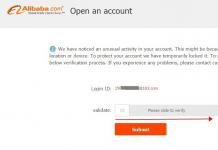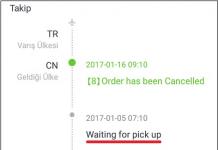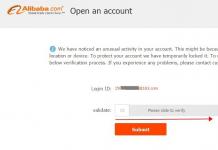Door de introductie van HD-maps en nieuwe muziek wordt versie 1.0 een van de belangrijkste mijlpalen in de geschiedenis van World of Tanks. Realistische graphics werden geboren dankzij Core - onze eigen engine die spellocaties tot leven bracht. Met de overgang naar deze engine worden de grafische instellingen gereset. Maak je geen zorgen, we leggen je in detail uit hoe je alles instelt. En vandaag zullen we het hebben over het maken van instellingen voor uw computer en hoe de automatische instellingendetectiefunctie werkt.
Even geduld: er zal veel technische informatie zijn (het is echter nuttig!). En als je niet van lange artikelen houdt, kun je video's over game-instellingen bekijken of informatieblokken gebruiken om direct naar de vragen te gaan die je interesseren. Gaan!
Automatische detectie van grafische instellingen in tanks 1.0
De automatische detectiefunctie wordt in twee gevallen geactiveerd: wanneer u het spel voor de eerste keer start en wanneer u op de knop "Aanbevolen" klikt in de grafische instellingen. Deze functie evalueert de prestaties van een game op uw computer met behulp van nieuwe algoritmen voor de processor, grafische kaart, grafische kaart en systeemgeheugen, en andere systeemprestatietests. Na al deze tests bepaalt het systeem de gulden middenweg tussen een comfortabele FPS (frames per seconde) en grafische kwaliteit op uw computer en stelt een van de kant-en-klare instellingen in: "Minimum", "Laag", "Medium", "Hoog ”, “Maximum” of “Ultra”.
Belangrijk! Verschillen in prestaties tussen clientversie 1.0 en 9.22 kunnen autotuning-resultaten omvatten. Net als voorheen wordt de hoogste beeldkwaliteit voor uw pc ingesteld met behoud van comfortabele prestaties. Als de waarde van frames per seconde niet bij je past, probeer dan zelf de grafische instellingen van de client aan te passen.
OPMERKING: houd er rekening mee dat de oude en nieuwe instellingen niet aan elkaar worden toegewezen als de game naar een nieuwe grafische engine gaat. De "Minimum" en "Laag" instellingen werken met standaard graphics, terwijl "Medium" en hoger werken met verbeterde graphics.
BELANGRIJK: De SD-client biedt dezelfde set grafische voorinstellingen als de HD-client, zodat u kunt genieten van de nieuwe kaarten, zelfs als u met standaardafbeeldingen speelt. Het enige verschil is dat de SD-client geen hoge resolutie texturen ondersteunt.
Hoe het werkt
Het autodetectiesysteem probeert een balans te vinden tussen de beste grafische instellingen en framesnelheid. Houd er rekening mee dat u mogelijk veranderingen in FPS opmerkt na automatische detectie in vergelijking met de vorige versie (we hebben hier al over gesproken, maar we zullen het herhalen omdat het echt belangrijk is), aangezien ons belangrijkste doel is om de hoogste kwaliteit beeld te bieden met comfortabele prestatie-indicatoren . In wezen kan een functie een optie bieden die resulteert in FPS-wijzigingen, maar alleen als dergelijke wijzigingen niet essentieel zijn voor de prestaties van het spel.
Als je niet tevreden bent met de FPS na het uitvoeren van autodetect, kies dan een lagere grafische instelling - dit zal de prestaties aanzienlijk verbeteren (selecteer bijvoorbeeld de "Medium" -instellingen als het systeem je de "Hoog" -optie heeft aangeboden). We raden u echter niet aan om over te schakelen van de verbeterde renderer naar de standaard renderer als de autotune dit voor u heeft voorgesteld. U verliest aanzienlijk de kwaliteit van het beeld en de prestaties kunnen worden aangescherpt door de grafische instellingen aan te passen.
Ben je nog steeds niet tevreden met het resultaat? Wijzig vervolgens de vooraf ingestelde instellingen zoals u wilt.
Handmatige grafische instellingen in update 1.0 WoT
Een grafisch type kiezen

Met handmatige instellingen kunt u in eerste instantie het type grafische weergave selecteren: "Standaard" of "Verbeterd". Beiden zijn geremasterd in HD-kwaliteit. Het enige verschil tussen hen is dat "Enhanced" het volledige scala aan nieuwe technologieën en effecten ondersteunt.
OPMERKING: als de gameclient u na het automatisch afstemmen vraagt om het grafische type "Verbeterd" te kiezen, raden we u aan dit te gebruiken. Als de prestaties niet bij je passen, kun je zelf de geavanceerde grafische instellingen wijzigen, maar we raden af om over te stappen naar de standaard renderer.

Geavanceerde grafische instellingen in World of Tanks 1.0
Sommige grafische instellingen hebben meer invloed op de prestaties van de client dan andere. Door de juiste instelling te verlagen, kunt u een goede FPS bereiken zonder de beeldkwaliteit aanzienlijk te verminderen. We raden aan om te beginnen met effecten (anti-aliasing, kwaliteit van texturen en objecten, tekenafstand, belichting en nabewerking). Dit zijn resource-intensieve instellingen, en door ze in de meeste gevallen te verminderen, kunt u de FPS verhogen.
OPMERKING: Alle computers hebben verschillende configuraties en precies dezelfde instellingen kunnen verschillende effecten hebben op verschillende pc's.
Bekijk de onderstaande lijst om vertrouwd te raken met elk van de instellingen en om te zien hoe ze allemaal het beeld beïnvloeden. Grafische instellingen zijn gegroepeerd, te beginnen met de meest resource-intensieve, zodat u kunt begrijpen welke u als eerste moet uitschakelen.
Anti-aliasing: Verzacht ruwe, gepixelde of gekartelde randen van objecten met behulp van verschillende technologieën in Standaard en Verbeterde grafische afbeeldingen.
- In standaardafbeeldingen is anti-aliasing optioneel en niet gebonden aan grafische voorinstellingen.
- In Advanced Graphics is anti-aliasing nodig om het beste beeld te geven en is gekoppeld aan grafische voorinstellingen.
Textuur kwaliteit: beïnvloedt de resolutie en het type filter dat wordt gebruikt. Hoe hoger het detailniveau, hoe beter. Houd er echter rekening mee dat deze instelling resource-intensief is. Maximale textuurkwaliteit omvat HD-texturen in de HD-client.
De kwaliteit van objecten. De detaillering van objecten heeft invloed op het detailniveau (Level of Detail - LOD). Voor elk object worden verschillende opties gecreëerd met verschillende detailniveaus. Hoe dichter de speler bij het object is, hoe gedetailleerder dit object wordt afgebeeld. Hierdoor kunt u zeer gedetailleerde objecten op grote afstand achterlaten, wanneer zorgvuldige weergave niet nodig is, en bespaart u prestatiebronnen. Tegelijkertijd geldt: hoe hoger de kwaliteit van de instelling, hoe groter de afstand tot de speler bij het wisselen van objectdetailinstellingen. Deze instelling heeft ook invloed op het realisme van tanktracks. Op "Medium" instellingen en lager worden ze in een vereenvoudigde vorm getekend.
Trek afstand: beïnvloedt de afstand waarop objecten worden weergegeven. Deze instelling is alleen van toepassing op objecten die niet essentieel zijn voor het spel. Een klooster op de kaart met dezelfde naam zal bijvoorbeeld hetzelfde zijn voor alle omgevingen, maar de hekken rond de velden zullen anders zijn.
Waarom is een optimale tekenafstand belangrijk voor uw computer? Op sommige kaarten, met een kort bereik, kan de vijand zich achter een klein obstakel bevinden - en dat merk je pas als je op hem schiet.
Belichting en nabewerking:
1. Bewegingsonscherpte en nabewerking zijn filmische effecten zoals lichtafval, chromatische aberratie, vervorming en filmkorrel. Ze ondersteunen de algemene indruk van de graphics.
2. We hebben de kwaliteit van schaduwen verwijderd uit de "Basis"-instellingen in update 1.0 vanwege een aanzienlijke optimalisatie van de mechanismen voor hun overdracht.
3. De kwaliteit van de verlichting is uiterst belangrijk voor de algehele perceptie van het beeld. Verlichting interageert met alle andere grafische elementen. Afhankelijk van de geselecteerde kwaliteit varieert de complexiteit van de berekeningen: het hangt af van sommige technologieën (Screen Space Reflection, Global Illumination, God Rays, Lens Flare, HBAO, bevochtigingseffect en plassen).
Terrein en water: de invloed van de waterkwaliteit op de prestaties verschilt per kaarttype. Locaties met een maritiem thema (Fiords, Fisherman's Bay, Calm) verbruiken iets meer hulpbronnen dan locaties zonder water.
We hebben het landschap volledig opnieuw ontworpen: de kwaliteit ervan verbeterd, ondersteuning voor mozaïekpatroon toegevoegd, dat ook speciaal opnieuw is ontworpen voor "Verbeterde" afbeeldingen. Deze technologie werkt nu op grafische kaarten die DirectX 11 volledig ondersteunen (maar zal niet beschikbaar zijn met "standaard" grafische kaarten, aangezien het landschap wordt vereenvoudigd om de prestaties te verbeteren).
Kleine stenen, rupsbanden, granaatkraters krijgen een geometrische vorm met extra detaillering. Dit is slechts een grafische verbetering en heeft geen invloed op het gedrag van de machine.
Je kunt mozaïekpatroon uitschakelen om de prestaties in de sluipschuttermodus te verbeteren en ook om te voorkomen dat de technologie het richten verstoort.
Vegetatie: het detailniveau van vegetatie beïnvloedt de complexiteit van het berekenen van het effect van wind op bomen (er is geen wind in de SD-client). Hoe hoger de kwaliteit van het gras, hoe meer het zal zijn. U kunt deze instelling verlagen om de FPS te verhogen.
BELANGRIJK: Het verhulmechanisme werkt hetzelfde, ongeacht de geselecteerde instellingen.
Effecten: hiermee kunt u de gewenste kwaliteit van explosies, vuur, rook en andere soortgelijke effecten instellen. Deze parameter kan handig zijn in gevechten, omdat dergelijke effecten suggereren welke vijandelijke voertuigen zojuist hebben teruggeschoten (er zullen rookwolken om hen heen zijn). Houd bij het aanpassen van de kwaliteit van effecten rekening met de voordelen die ze bieden.
Verbeterde vernietigingsfysica dankzij Havok Destruction-technologie betekent dat objecten uit elkaar kunnen vallen. Als deze functionaliteit is uitgeschakeld, wordt gedetailleerde vernietiging niet weergegeven. De instelling werkt alleen met "Verbeterde" afbeeldingen en wordt berekend op afzonderlijke threads. U kunt deze functionaliteit uitschakelen als de processor van uw computer niet krachtig genoeg is.
Sommigen van u kunnen een fout tegenkomen: de applicatie toont een bericht dat het netwerk niet beschikbaar is, terwijl het downloaden of updaten doorgaat.
Dit bericht is onjuist en heeft op geen enkele manier invloed op het succes van downloads of updates. We zijn op de hoogte van het probleem en werken aan een oplossing.
Spel loopt vast bij opstarten op Mac OS X
Om het probleem op te lossen, installeert u Codeweavers Mac Wrapper opnieuw vanaf .
Codeweavers Mac Wrapper is niet ontwikkeld door Wargaming.net en World of Tanks op Mac OS X wordt niet ondersteund. Met eventuele vragen kunt u altijd contact opnemen met de ontwikkelaar:
- via de ondersteuningssite van Codeweavers;
- per email [e-mail beveiligd] of [e-mail beveiligd].
De game start niet bij het overschakelen naar verbeterde graphics
Dit gebeurt als de computerconfiguratie lager is dan vereist om het spel te laten werken met de instelling "Verbeterde grafische weergave". Het probleem oplossen:
- Download het archief.
- Pak het uit en voer het .bat-bestand uit - het zal automatisch de spelinstellingen verwijderen.
- Start het spel.
Schermresolutie buiten bereik
Dit bericht verschijnt als de gameclient is gestart met een resolutie die hoger is dan de resolutie die wordt ondersteund door de monitor of videokaart. Verwijder de clientinstellingen om het probleem op te lossen:
- Download het archief.
- Pak het uit en voer het .bat-bestand uit - het zal automatisch de bestanden met spelinstellingen verwijderen.
- Start het spel.
Update problemen
Problemen bij het starten van het spel
Bij het starten van de gameclient kan de volgende fout optreden (de bestandsnaam kan verschillen van de naam die wordt aangegeven in de schermafbeelding):

- Gamecenter openen.
- Selecteer World of Tanks bovenaan het venster.
- Klik op de knop "Spelinstellingen".
- Klik in de instellingen op "Spel herstellen".
Om het probleem op te lossen, moet u de integriteit van de client controleren. Als je het spel start via:
- Start het opstartprogramma.
- Ga naar instellingen (klik op het tandwielpictogram in de rechterbovenhoek van het opstartprogramma).
- Ga naar het tabblad "Ondersteuning" en klik op de knop "Controleren".
- Wacht tot het proces is voltooid en klik op de knop "Afspelen".
Lees over het oplossen van andere problemen bij het starten van het spel.
Tankers!
Van update tot update wordt World of Tanks steeds interessanter en veelzijdiger. We wensen je succesvolle gevechten en herinneren je er ook aan dat je met eventuele in-game vragen of problemen contact kunt opnemen met het User Support Center (CPC) of officiële groep van het project VKontakte, wiens medewerkers de klok rond werken en klaar staan om in elke situatie gekwalificeerde hulp te bieden.
Hieronder zullen we kijken naar de meest gestelde vragen met betrekking tot het uitbrengen van updates en mogelijke oplossingen daarvoor.
Prestatie. FPS-daling
Om het beschikbare computervermogen optimaal te benutten en comfortabele spelprestaties te krijgen, is het van groot belang om de clientconfiguratie optimaal te configureren. Om dit te doen, wordt het aanbevolen om de automatische detectie van grafische instellingen te gebruiken. Open het tabblad Gameclient Menu > Instellingen > Grafische kunst, druk op de knop Aanbevolen, wacht tot de instellingen zijn voltooid en druk op Toepassen. Het systeem selecteert automatisch de meest geschikte grafische kwaliteit voor het spel, op basis van de parameters van uw computer.
Als je je ongemakkelijk voelt bij het spelen met je huidige FPS, verander dan de grafische kwaliteitsinstellingen naar lagere.
Als de gameclient stopt met opstarten, ook als de grafische instellingen te hoog zijn ingesteld, probeer dan de instellingen van de gameclient te resetten in de launcher:
- Start het opstartprogramma
- Klik op de pijl naast de knop "Afspelen".
- Selecteer "Start game met reset grafische instellingen"
In veel gevallen kunnen grafische problemen in een game worden opgelost door de stuurprogramma's van uw grafische kaart bij te werken. Op de CPP-website vind je gedetailleerde instructies hoe je dit moet doen voor Nvidia- en Radeon-videokaarten.
Lees verder:
Voor een correcte en stabiele werking van de gameclient raden we ten zeerste aan om de stuurprogramma's van de videokaart bij te werken naar de nieuwste versies. Gebruik de zoekfunctie op de website van de fabrikant om stuurprogramma's te downloaden:
- Nvidia.
- amd.
- Intel.
Artikelen op de website van het User Support Center helpen u bij het correct installeren van de stuurprogramma's:
Als de gameclient niet meer start, ook vanwege te hoge grafische instellingen, probeer dan de instellingen van de gameclient in de launcher te resetten:
- Start het opstartprogramma.
- Klik op de pijl naast de knop "Afspelen".
- Selecteer "Spel uitvoeren met reset van grafische instellingen".
Als je technische problemen ondervindt na het updaten van de game naar de nieuwste versie, stuur dan een nieuw ticket naar Gebruikersondersteuningscentrum. Lees voor informatie over hoe u dit kunt doen speciale instructies . Beschrijf in de aanvraag het probleem in detail en vermeld de acties die u al hebt ondernomen om het probleem op te lossen. En ook, als de gameclient met succes is bijgewerkt naar de huidige versie, maar er zijn problemen met de lancering of tijdens het spel, voeg dan het WGCheck-programmarapport toe aan de applicatie, zodat het probleem zo snel mogelijk kan worden opgelost. Voordat u een ticket aanmaakt, moet u ervoor zorgen dat het probleem reproduceerbaar is op de spelclient zonder aanpassingen.
Problemen met opstartprogramma
We herinneren je eraan dat de gameclient automatisch kan worden bijgewerkt - je hoeft alleen de juiste optie in de launcher-instellingen in te schakelen. Alle details op de link.
Soms kunt u problemen ondervinden bij het downloaden of installeren van een update. We zetten de meest voorkomende op een rij:
- De statusbalk geeft "Updating bootloader: Checking for updates" weer.
- De versnelling draait constant met het bericht "Update opgeschort".
Problemen met Game Center
Problemen met het gebruik van mods
Veel mensen spelen World of Tanks met verschillende klantaanpassingen. We herinneren je eraan dat ze niet zijn gemaakt door Wargaming, maar door externe ontwikkelaars en gebruikers. Daarom werkt de gameclient met gewijzigde bestanden mogelijk niet correct wanneer officiële World of Tanks-updates worden uitgebracht: fps daalt, client loopt vast en crasht, gebrek aan texturen in sluipschuttermodus en een aantal andere problemen.
In het vorige artikel hebben we besproken welke nodig is en dit is de belangrijkste voorwaarde voor een comfortabel spel. Maar even belangrijk is de juiste instelling van de spelparameters.
De juiste instellingen zijn de sleutel tot een comfortabel spel! Nu zullen we kort alle spelinstellingen bekijken en speciale aandacht besteden aan de grafische instellingen.
1. Algemene instellingen
Het tabblad Spel bevat algemene instellingen.

In het gedeelte "Chat" kunt u berichtcensuur inschakelen, zodat sterretjes worden weergegeven in plaats van beledigende woorden (aanbevolen voor kinderen). Hier kun je ook spam, pelotonuitnodigingen, vriendschapsverzoeken en berichten van degenen die niet in je contactenlijst staan (vrienden) uitschakelen. Persoonlijk raakten deze berichten me, ik heb de chat helemaal uitgeschakeld en geniet van het spel
In het gedeelte Willekeurige gevechtstypen kun je Encounter Battle en Assault uitschakelen. In deze modi worden dezelfde kaarten gebruikt als in willekeurige gevechten, maar de locatie van bases en overwinningsvoorwaarden zijn gewijzigd. In de modus "Encounter Battle" is er één gemeenschappelijke basis en het team dat deze verovert of alle tegenstanders vernietigt, wint. In de aanvalsmodus verdedigt het ene team de basis, het andere verdedigt. Om te winnen, moeten de verdedigers de verovering van de basis voorkomen en ten minste één lid van het team overleven. Om te winnen, moeten de "Strikers" de basis veroveren of koste wat het kost alle tegenstanders vernietigen. Persoonlijk hou ik niet van dit soort gevechten, maar je kunt ze voor de verandering eens proberen, misschien passen ze bij je smaak.
In het gedeelte "Gevechtsinterface" kun je het optische effect (groene achtergrond in het zicht) uitschakelen zodat het het beeld niet bederft, het display uitschakelen van de machine die je heeft vernietigd (als je er nerveus van wordt).
Zorg ervoor dat u de vakjes "Dynamische camera inschakelen" en "Horizontale stabilisatie in de sluipschutter" aanvinkt, anders is het simpelweg onmogelijk om onderweg te fotograferen, de scoop bungelt alle kanten op!
Ik verwijder het vinkje bij "Toon voertuigmarkeringen op het scorebord" en "Toon gevechtseffectiviteitsbanden" omdat ik het nut er niet van inzie, ze leiden alleen maar af.
Wat betreft de minimap-opties (camerarichtingstraal, SPG-vuursector en extra functies), ik schakel ze uit omdat ik een minimap-mod met geavanceerde functies gebruik, waarover ik je in het volgende artikel zal vertellen. Dit is belangrijk, als je, zoals ik, de minimap-mod gebruikt, schakel dan deze opties uit zodat ze niet worden gedupliceerd, waardoor de prestaties afnemen.
Wanneer de optie "Gevechten opnemen" is ingeschakeld, worden kleine bestanden (replays) opgenomen in de map "replays", die zich in de gamemap bevindt, die vervolgens kan worden bekeken. Dit heeft bijna geen effect op de prestaties van het spel en je kunt ze gemakkelijk delen met vrienden of ze uploaden naar de site "wotreplays.ru", zodat andere gebruikers kunnen zien hoe je voorover buigt. Maar dit zijn geen videobestanden, ze kunnen alleen worden gespeeld door het spel zelf en stoppen met werken na het afsluiten van de volgende patch. Daarom, als je een video op YouTube wilt plaatsen of de geschiedenis van je overwinningen voor het nageslacht wilt bewaren, vergeet dan niet om de beste herhalingen na zware gevechten te digitaliseren met behulp van een soort schermopnameprogramma (ShadowPlay, Bandicam, Fraps).
Welnu, door het laatste selectievakje "Toon onderscheidingstekens" aan te vinken, kunt u de vaten meten met de spelers in het spel. Sterren of inkepingen (van 1 tot 3) ontvangen in veldslagen voor grote dienst aan het moederland worden weergegeven op het vat van uw tank
Zodra u overschakelt naar het tabblad "Graphics", worden de scherminstellingen weergegeven.

Als je het spel net hebt geïnstalleerd en het wordt nog steeds weergegeven in een venster en niet op volledig scherm, vink dan het vakje "Volledig scherm" aan en klik op de knop "Toepassen". Pas daarna moet u "Schermresolutie" selecteren. Heb je een liquid crystal (flat-panel, TFT) monitor, selecteer dan de maximale resolutie, en laat de framerate op 60 staan. 85 Hz is er meestal geschikt voor (of 75 Hz). Klik op "Toepassen" en als alles normaal wordt weergegeven (niet uitgerekt of flikkerend), dan is dit goed. Als je de gewenste resolutie niet kunt vinden of het beeld is uitgerekt, probeer dan ook de "Aspect Ratio" te veranderen.
In het veld Grafische kwaliteit kunt u handmatig een lage, gemiddelde, hoge of maximale kwaliteit selecteren. Hiermee wordt de juiste set instellingen geïnstalleerd, waarover we het hierna zullen hebben. Als je niet op een rekenmachine speelt (een zeer zwakke laptop), zorg er dan voor dat de schuifregelaar "3D Render-resolutie" op 100% staat en verwijder het vinkje bij "Dynamische verandering", anders wordt het beeld in het spel wazig.
Het is beter om de optie Vertical Sync niet in te schakelen, omdat dit de prestaties negatief beïnvloedt. Dit is alleen vereist in het geval van merkbare "frame tearing" en is van toepassing op krachtige gaming-pc's. De instelling "Triple Buffering" is nodig om de prestaties van de videokaart te verbeteren wanneer "Vertical Sync" is ingeschakeld, maar heeft invloed op de prestaties van de processor die deze buffering uitvoert.
De optie Anti-aliasing verbetert het beeld, het wordt zachter en natuurlijker, maar dit belast de videokaart aanzienlijk en is ontworpen voor krachtige gaming-pc's. In dit veld kunt u verschillende anti-aliasing-modi selecteren, van lichter (FXAA) tot behoorlijk zwaar (TSSAA-HQ).
"Field of View (FoV)" stelt de locatie van de camera in ten opzichte van uw tank. Dat is de hoek waaronder je ernaar kijkt. De standaardinstelling is 95 graden en "Dynamic FoV" is uitgeschakeld. Niemand klaagt echt over deze instellingen, dus je kunt alles laten zoals het is. Als je wilt experimenteren, dan weet je nu hoe het was, zodat je het later weer op zijn plaats kunt zetten
De "Gamma" -instelling past de helderheid aan, maar raak het niet tevergeefs aan, het is beter om je monitorinstellingen terug te zetten naar de standaardinstellingen, omdat het spel goed is gekalibreerd.
"Kleurenfilter" is een gastronomische optie die een andere achtergrond in het spel overlapt, zoals effecten in camera's. Ik heb het geprobeerd, glamoureus maar nutteloos...
Welnu, de "kleurenblindheidsmodus" is ontworpen voor mensen met zichtproblemen.
Als u op hetzelfde tabblad "Grafiek" op de knop "Geavanceerd" klikt, worden de instellingen voor de grafische kwaliteit weergegeven.

Helemaal bovenaan bevinden zich de reeds bekende knop "Aanbevolen" voor automatische selectie van optimale parameters, het veld "Grafische kwaliteit" voor het instellen van een reeks instellingen van laag tot maximaal, de schuifregelaar "3D renderresolutie", die op 100 zou moeten staan % en het selectievakje "Dynamische wijziging", die geen vinkje mag hebben.
Naarmate de grafische kwaliteit toeneemt, neemt de framesnelheid per seconde (FPS) af. Er wordt aangenomen dat een persoon 24 frames per seconde ziet en voor een vloeiend beeld is het wenselijk dat de game minimaal 30 FPS afgeeft. Maar uit eigen ervaring kan ik zeggen dat de normale dynamiek in de game begint bij 60 FPS.
Wat is het verschil tussen lage dynamiek en hoge dynamiek? Met een lage dynamiek rijdt je tank als een Zhiguli (gewoon dom), hoewel hij als een BMW kan zijn. Ik heb dit meer dan eens gevoeld en je zult het voelen als je mijn advies opvolgt! Extra's (majors) hebben krachtige computers die zelfs bij hoge grafische instellingen behoorlijke FPS leveren (100 of meer). Daardoor voelen ze de dynamiek in het spel veel beter, reageert de machine subtiel op alle vezels van de ziel en spelen ze efficiënter. En op een snelle ST of LT zonder dynamiek is het over het algemeen triest ... Ik heb het niet over supercomputers die in e-sports worden gebruikt. Daar zijn ze voor - voor dynamiek.
Het netwerkspel is geen enkele shooter en daarin is de overwinning op een live tegenstander belangrijk, en geen trage deelname aan een vleesmolen met bots. Dan geeft het spel zo'n gewenste morele voldoening na zware werkdagen, en geen frustratie en een fles van wodka Overtuigd, niet? Lees dan verder
Ik heb een gaming-pc uit het middensegment en trek het spel op maximale grafische instellingen, met 40 FPS. Op hoge instellingen is het gemiddeld 60 FPS. In het instellingenvenster, dat ik hierboven heb gegeven, kunt u het type grafische weergave "Standaard" of "Verbeterd" selecteren. Dus ondanks het feit dat de hardware het toelaat, heb ik er lang de voorkeur aan gegeven om op standaard graphics te spelen, zonder enige extra goodies.
Zomaar, simpel en boos, ja. Maar wat een plezier brengt het spel als je racet op een bachata (of in ieder geval een pissatfour) met een snelheid van 100-150 FPS! En er is geen stofdeeltje in je oog, noch rookwolken en deinende aarde van een T92-granaat die vlakbij is gevallen, noch het vreselijke gras dat is opgetrokken schoolkinderen voor ijs door hoogbetaalde ontwerpers, geen mist die verhindert dat het T95-luik vanaf 500 meter wordt gericht, geen andere vervelende grafische innovaties die BMW's in Zhiguli veranderen en effectief spel belemmeren.
Veel computers tekenen standaard graphics veel beter, de FPS is vele malen hoger en niets belet je om de beschikbare schuifregelaars handmatig op hoge instellingen te zetten, waarbij het beeld behoorlijk netjes, schoon en dynamisch blijkt te zijn!
Ik raad ook aan om gras en effecten uit te schakelen in sluipschuttermodus (ze zijn erg vervelend), bladertransparantie (maakt het spel nog schoner en sneller), sporen en effecten van onder de rupsen (je kijkt er nooit naar). "Kwaliteit extra. effecten "het is beter om het niet bovengemiddeld in te stellen of helemaal uit te schakelen, omdat ze ook interfereren (bijvoorbeeld wanneer een projectiel in de buurt uit artillerie barst). Het is beter om het selectievakje "Dynamische verandering in de kwaliteit van effecten" uit te vinken, de graphics in het spel hoeven niet te zweven.
Naast de hoge dynamiek en helderheid van het beeld, krijg je een aantal leuke bonussen die je tijdens het spel zult merken (bijvoorbeeld dankzij de transparantie van het water is het bodemreliëf goed zichtbaar en waar je langs kunt rijden ). Probeer het, rijd een tijdje en je zult merken dat je efficiënter bent geworden. Het belangrijkste is om niet vooruit te rennen op de vleugels van FPS
Ik beloof niets, want ik eet geen stropdassen en petten, maar als je de standaardafbeeldingen nog steeds niet mooi vindt, verander dan gewoon de instellingen. De onderstaande schermafbeelding toont de geavanceerde grafische instellingen die de optimale kwaliteit / prestatieverhouding bieden voor een middelgrote pc.

U kunt een gedetailleerde beschrijving van de instellingen voor verbeterde grafische afbeeldingen downloaden, hoe deze de beeldkwaliteit beïnvloeden, wat voor soort belasting op de videokaart en processor u kunt in het gedeelte "".
En toch, als het spel opnieuw moet worden opgestart om de instellingen toe te passen, verschijnt er een overeenkomstig bericht. Ik raad in ieder geval aan om het spel opnieuw op te starten als je grote wijzigingen aanbrengt in de grafische instellingen.
Als we bij de mods komen, zijn er nog steeds interessante mogelijkheden om het beeld schoner en het zicht stabieler te maken.
Als uw computer, ondanks alle instellingen, erg slecht presteert, overweeg dan om een nieuw niveau van GTX 1050 Ti of 1060 te installeren.
MSI GTX 1050 Ti grafische kaartHier is een screenshot van de instellingen op het tabblad Geluid.

Alles lijkt hier duidelijk te zijn, dus ik zal alleen een beetje persoonlijke ervaring toevoegen.
Ik zet de muziek meteen uit, het verstoort het spel niet minder dan verbeterde graphics
Als je geen microfoon gebruikt in teamgevechten, schakel dan spraakcommunicatie uit door het enige selectievakje uit te schakelen. Schakel het indien nodig in. Communicatie werkt volgens het principe van een walkietalkie - je drukte op de activeringsknop van de microfoon (Q), zei, laat los en luister naar anderen. Degene die de knop lang ingedrukt houdt, verstopt de lucht met geluid van zijn microfoon (computer, appartement).
De microfoon moet worden aangesloten voordat het spel wordt gestart. Als de microfoon niet altijd aan staat, is het beter om na het aansluiten de computer opnieuw op te starten, anders werkt deze mogelijk niet of slecht. Check eerst via de testservice in Skype of de microfoon goed werkt, je goed kunt horen en er geen sterke achtergrond is. Verhoog (of verlaag) indien nodig de microfoongevoeligheid in de systeeminstellingen (in Windows 7: Configuratiescherm\Hardware en geluid\Beheer geluidsapparaten\Opname).
Start vervolgens het spel, schakel spraakcommunicatie in en selecteer je microfoon in het daarvoor bestemde veld. De instelling Player Voice Volume beïnvloedt hoe u anderen hoort. De standaard "Microfoongevoeligheid" zou voldoende moeten zijn, vanaf niveau 70 kan je stem beginnen te herhalen en andere spelers ongemak bezorgen, overdrijf het niet met deze parameter en vraag je kameraden niet "Hoe kun je me horen?", Maar " Is het te luid?" Ik verlaag meestal het "algemene volumeniveau van de omgeving tijdens een gesprek" tot 50, dit dempt alle geluiden van het spel op het moment dat je kameraad tegen je praat en je hoeft het hem niet nog een keer te vragen.
Nou, de laatste, maar niet de nieuwste functie is de nationale stemacteurs. De standaard laat ik meestal staan, want wie weet zijn moeder wat de bemanning van een Chinese tank daar aan het brabbelen is. Maar het is het proberen waard, het ding is kieskeurig
En toch is er een andere "Start Test" -knop, die ik net heb opgemerkt. Probeer het, vertel het me later in de comments
In de mods zullen we ook het geluid van de gloeilamp instellen, dit is het nummer!
Met de instellingen op het tabblad "Beheer" is het nog eenvoudiger.

Maar ik zal je toch een paar tips geven. Ik raad aan om de gevoeligheid van het sluipschutterbereik te verminderen en de gevoeligheid van de artillerie te vergroten. Stel het ongeveer bloot zoals in mijn screenshot. Dit geeft je een betere richtnauwkeurigheid als je in een tank zit, omdat het bij hoge gevoeligheid, vooral op middellange en lange afstanden, moeilijk is om vijanden te richten, het vizier beweegt te snel. En als je op artillerie zit, word je daarentegen gekweld door het zicht heen en weer te slepen over de hele kaart met een lage gevoeligheid, en het tapijt wordt gewist ...
Denk er niet eens aan om een inversie in te schakelen, alleen pruimen gaan
En nog een advies. Als u een muis met extra knoppen heeft, kunt u aan een van deze een specifieke verbruiksartikelcel toewijzen. In cellen 1-3 worden de soorten schelpen verwisseld en is het niet nodig om ze aan te raken. Maar in cellen 4-6 kunnen handmatig geactiveerde verbruiksartikelen zijn. Ik heb bijvoorbeeld een brandblusser in de eerste cel geplaatst, wat overeenkomt met de 4-toets op het toetsenbord. In plaats van toets 4 heb ik lang geleden een zijknop op de muis toegewezen in de spelinstellingen. Hierdoor kun je bij brand snel de brand blussen, en niet zoeken naar de juiste knop op het toetsenbord terwijl de munitie ontploft.Bovendien kan bij verhoogd risico op brand bijvoorbeeld een AMX 1390 in je achtersteven en is blij dat hij bij de zachte is gekomen, dan kan het geen kwaad om op dit moment op de zijmuisknop te klikken voor preventie! Werkt als een automatische brandblusser, maar kost 7 keer minder
In het volgende artikel over mods zal ik je vertellen hoe je meerdere toetsen aan één actie kunt toewijzen en nauwkeuriger kunt schieten! Ja, en als je de besturingsinstellingen verprutst, dan is er een knop "Standaard"
Ga naar het tabblad Doel.

Nou, er valt helemaal niets te zeggen. Je kunt de grootte en vorm van het vizier aanpassen, wat ik ooit heb geprobeerd. Maar de standaardinstellingen zijn bijna optimaal, behalve om de maat groter te maken. Ja, en ergens anders wordt een vizier met een indicatie geselecteerd. Je wijst naar de VLD (bovenste frontale deel) van de vijand - het wordt rood, je wijst naar de NLD (je kunt raden) - groen. Over het algemeen maakt het duidelijk of je projectiel op deze plek pantser kan binnendringen. Rood - nee, groen - ja.
Maar doe er geen moeite mee, want in het artikel over mods zullen we een handiger vizier installeren met de juiste indicatie, rekening houdend met de invalshoek van het projectiel!
Welnu, ik moet alleen zeggen dat er op dit tabblad nog twee voeringen zijn (woordspeling bleek) voor het afzonderlijk opzetten van een arcade (vanaf de 3e persoon) en een sluipschutterbereik (in optica).
Hier kun je de verschillende iconen boven de tanks aanpassen.

Ik heb op de een of andere manier de optimale instellingen voor mezelf gemaakt en ze zijn bewaard, aangezien nu de meeste instellingen (behalve afbeeldingen en geluid, naar mijn mening) op de server worden opgeslagen en er weer uit worden gehaald, zelfs als de game volledig opnieuw wordt geïnstalleerd.
Er zijn ook pads voor het aanpassen van markeringen voor bondgenoten, vijanden en vernietigde voertuigen. Voor bondgenoten zijn ze daar hetzelfde voor mij, en voor de vernietigde, alleen het voertuigmodel ter referentie, de rest is uitgeschakeld om het scherm niet te storen.
Ik vertel je eerlijk alles, maar toch hoop ik dat je de juiste mods installeert en je hier niets handmatig hoeft in te stellen
8. Verwijder onnodige bestanden
En tot slot nog wat nuttige informatie. U kunt de hoeveelheid schijfruimte die uw game in beslag neemt aanzienlijk verminderen door alle bestanden uit de map Updates te verwijderen.

Deze map bevat tijdelijke bestanden die worden gedownload tijdens game-updates. De ontwikkelaars hebben zelf bevestigd dat deze bestanden absoluut niet nodig zijn en veilig verwijderd kunnen worden. Dit geldt met name voor SSD-schijven die klein van formaat zijn. Deze map nam bijvoorbeeld 13,4 GB in beslag voor mij! Waarom werd ze veroordeeld tot vernietiging zonder het recht op herstel
9. Conclusie
Samenvattend wil ik het volgende zeggen. Als je wilt winnen, vergeet dan de speciale effecten en zet het spel op met hoge kwaliteit! Nederlagen brengen immers geen plezier, maar irriteren alleen en laten een gevoel van ontevredenheid achter!
10. Koppelingen
Hieronder kunt u een gedetailleerde beschrijving downloaden van alle scherm- en grafische instellingen, hoe deze de beeldkwaliteit, processor- en videokaartprestaties beïnvloeden, met aanbevelingen voor het kiezen van de juiste parameters.
Koptelefoon A4Tech Bloody G430
Toetsenbord A4Tech Bloody B254
Muis A4Tech Bloody A90
Sommigen van u kunnen een fout tegenkomen: de applicatie toont een bericht dat het netwerk niet beschikbaar is, terwijl het downloaden of updaten doorgaat.
Dit bericht is onjuist en heeft op geen enkele manier invloed op het succes van downloads of updates. We zijn op de hoogte van het probleem en werken aan een oplossing.
Spel loopt vast bij opstarten op Mac OS X
Om het probleem op te lossen, installeert u Codeweavers Mac Wrapper opnieuw vanaf .
Codeweavers Mac Wrapper is niet ontwikkeld door Wargaming.net en World of Tanks op Mac OS X wordt niet ondersteund. Met eventuele vragen kunt u altijd contact opnemen met de ontwikkelaar:
- via de ondersteuningssite van Codeweavers;
- per email [e-mail beveiligd] of [e-mail beveiligd].
De game start niet bij het overschakelen naar verbeterde graphics
Dit gebeurt als de computerconfiguratie lager is dan vereist om het spel te laten werken met de instelling "Verbeterde grafische weergave". Het probleem oplossen:
- Download het archief.
- Pak het uit en voer het .bat-bestand uit - het zal automatisch de spelinstellingen verwijderen.
- Start het spel.
Schermresolutie buiten bereik
Dit bericht verschijnt als de gameclient is gestart met een resolutie die hoger is dan de resolutie die wordt ondersteund door de monitor of videokaart. Verwijder de clientinstellingen om het probleem op te lossen:
- Download het archief.
- Pak het uit en voer het .bat-bestand uit - het zal automatisch de bestanden met spelinstellingen verwijderen.
- Start het spel.
Update problemen
Problemen bij het starten van het spel
Bij het starten van de gameclient kan de volgende fout optreden (de bestandsnaam kan verschillen van de naam die wordt aangegeven in de schermafbeelding):

- Gamecenter openen.
- Selecteer World of Tanks bovenaan het venster.
- Klik op de knop "Spelinstellingen".
- Klik in de instellingen op "Spel herstellen".
Om het probleem op te lossen, moet u de integriteit van de client controleren. Als je het spel start via:
- Start het opstartprogramma.
- Ga naar instellingen (klik op het tandwielpictogram in de rechterbovenhoek van het opstartprogramma).
- Ga naar het tabblad "Ondersteuning" en klik op de knop "Controleren".
- Wacht tot het proces is voltooid en klik op de knop "Afspelen".
Lees over het oplossen van andere problemen bij het starten van het spel.